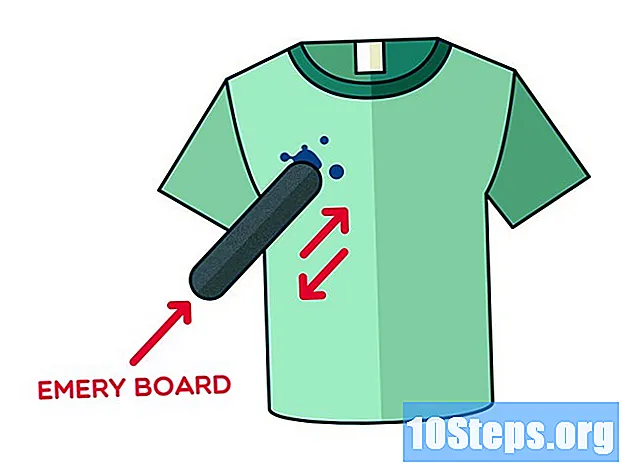Isi
- tahap
- Bagian 1 Copot program dengan sampah
- Bagian 2 Copot program dengan uninstaller
- Bagian 3 Copot program dengan Launchpad
Anda tidak lagi memerlukan perangkat lunak yang diinstal pada hard disk Mac Anda dan Anda ingin tahu bagaimana untuk melanjutkan. Tidak ada yang lebih sederhana dan ada tiga metode: yang menempatkan perangkat lunak di tempat sampah, yang menerapkan uninstaller dan akhirnya, yang menggunakan Launchpad. Untuk yang terakhir, perangkat lunak harus berasal dari App Store.
tahap
Bagian 1 Copot program dengan sampah
- Buka penemu. Di Dock, klik ikon penemuyang diwakili oleh dua wajah tersembunyi, satu biru dan putih lainnya.
-

Klik pada aplikasi. Di jendela ini penemudi kolom kiri, cari folder ini. -

Temukan program untuk dihapus. Jelajahi semua program untuk menemukan ikonnya, peringkat nama dalam urutan abjad.- Jika program utama ada di folder, klik dua kali untuk melihat isinya dan lihat apakah ada aplikasi untuk menghapusnya. Jika itu masalahnya, buka bagian selanjutnya.
-

Pilih ikon program. Untuk melakukan ini, klik sekali pada ikon yang dimaksud. -
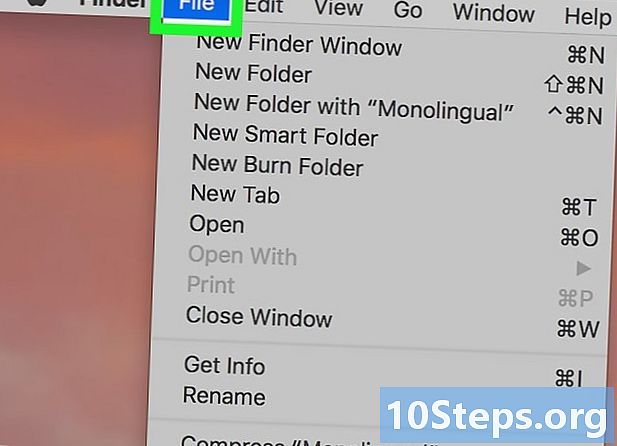
Klik pada berkas. Ini adalah menu kedua yang disebutkan di bilah menu umum di bagian atas layar. Menu tarik-turun ditampilkan di layar. -
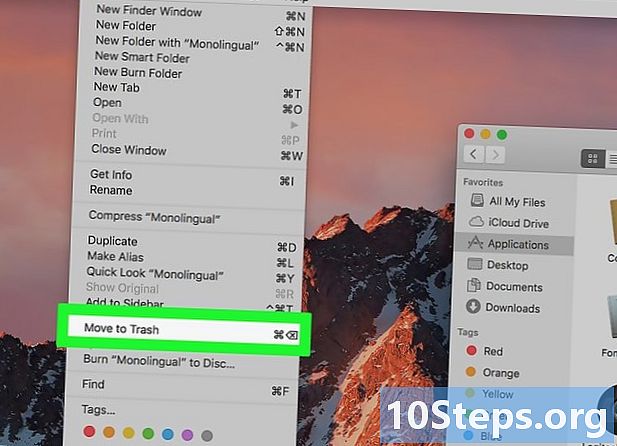
Klik pada Tempatkan di tempat sampah. Opsi ini hampir ada di bagian bawah menu berkas.- Anda juga dapat mengoperasikan kombinasi tombol di keyboard Anda pesanan+Hapus.
-

Tekan agak lama pada ikon keranjang. Yang terakhir harus di Dock. Dengan melakukan itu, menu conuel akan muncul di mana Anda akan melihat dua opsi. -
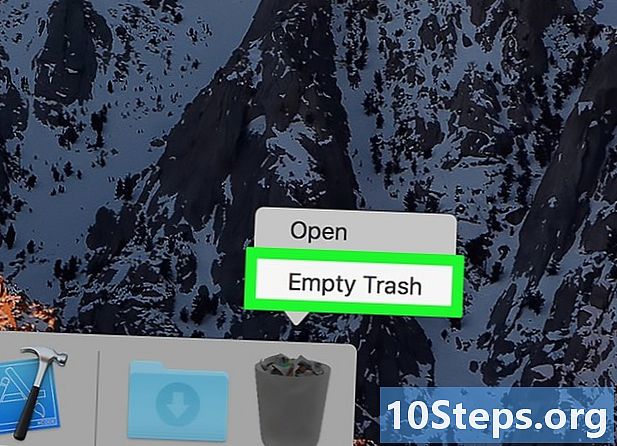
Klik pada Kosongkan tempat sampah. Ini adalah opsi bawah menu conuel. Semua sampah akan dikosongkan, termasuk program Anda, yang akan dihapus dari hard drive Anda. Alarm dimungkinkan.
Bagian 2 Copot program dengan uninstaller
-

Buka penemu. Di Dock, klik ikon penemuyang diwakili oleh dua wajah tersembunyi. -

Klik pada aplikasi. Di jendela ini penemudi kolom kiri, cari folder ini. -

Klik dua kali pada folder aplikasi untuk menghapus instalan. Di dalam, ada program itu sendiri dan utilitas penghapusan.- Jika Anda tidak dapat menemukan apa pun, maka Anda harus melalui metode pertama yang dijelaskan di atas.
-

Klik dua kali pada aplikasi uninstall. Sebuah jendela ditampilkan di layar. -

Ikuti instruksi yang ditampilkan. Langkah-langkah yang berbeda bervariasi dari satu perangkat lunak ke yang lain, yang tidak memungkinkan untuk menggambarkannya di sini, tetapi langkah-langkah ini sangat mendasar.- Bagi banyak orang, ada kotak centang untuk juga menghapus semua file yang terkait dan bukan hanya perangkat lunak itu sendiri: jangan lupa untuk memeriksa.
Bagian 3 Copot program dengan Launchpad
-

terbuka Launchpad. Di Dock, klik ikon lingkaran yang menunjukkan roket abu-abu saat lepas landas. Daftar aplikasi yang diinstal pada Mac Anda muncul. -
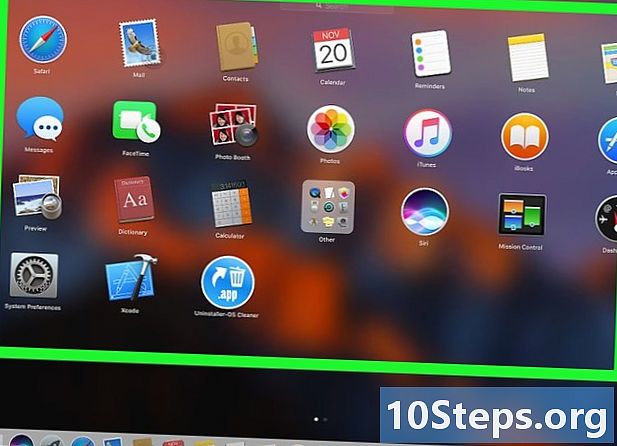
Temukan aplikasi untuk dihapus. Jika Anda tidak segera melihatnya, itu mungkin ada di halaman berikutnya, geser layar dengan menyikat bagian belakang mouse ke kanan. -

Lakukan lama tekan pada aplikasi untuk menghapus. Aplikasi kemudian akan bergetar. -

Klik pada ikon salib (X). Dia berada di kiri atas ikon.- Jika Anda tidak melihat tanda silang pada saat ini, itu hanya karena aplikasi tersebut tidak berasal dari App Store dan karena itu, tidak dapat dihapus dengan Launchpad.
-

Klik pada hapus pada saat yang diinginkan. Aplikasi sekarang dihapus dari hard drive Anda.

- Beberapa, jika tidak semua, aplikasi membuat folder atau file (preferensi, misalnya) yang tidak hilang dengan uninstall khas. Anda dapat menghapusnya dari folder perpustakaan.
- Jika Anda telah menghapus aplikasi dari App Store dan ingin menginstalnya kembali, Anda hanya perlu kembali ke App Store untuk memulangkan.
- Mengosongkan keranjang menyebabkan penghapusan permanen. Pastikan bahwa sampah tidak mengandung barang penting lainnya.